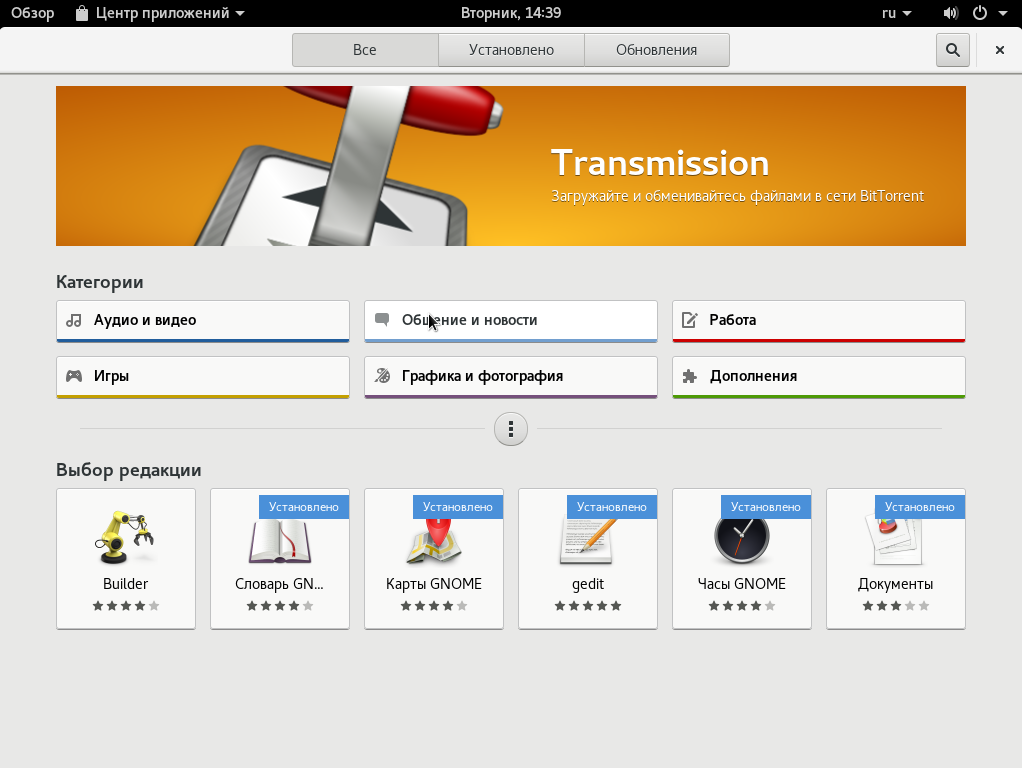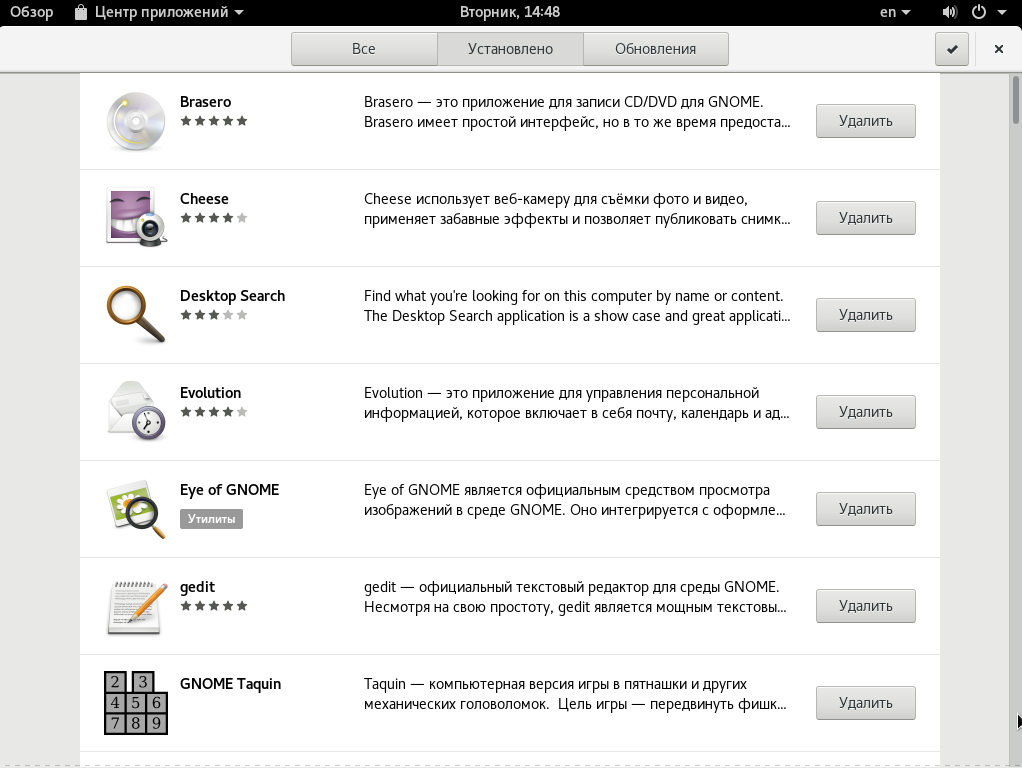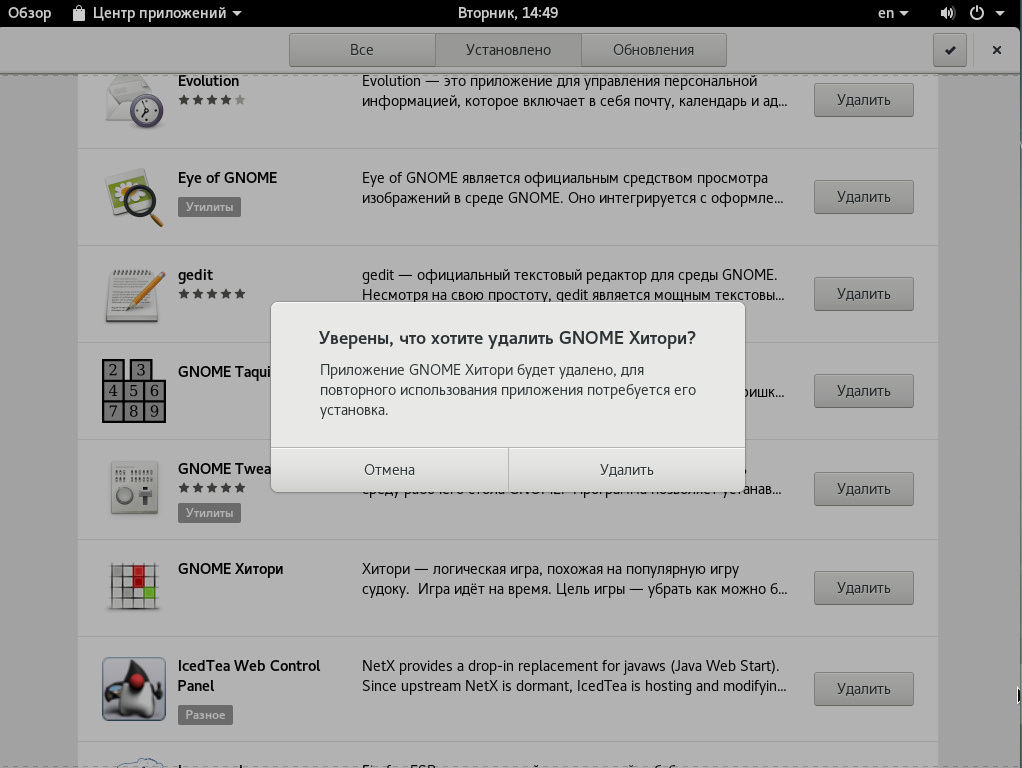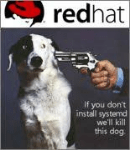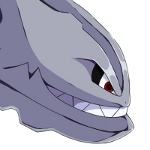Удаление пакетов Debian
Мы довольно часто устанавливаем новые пакеты в свою систему, например, нам нужно решить определенную задачу и мы ставим все программы, которые могут помочь и проверяем их по очереди, но будет лучше если в системе не будет ненужных программ.
Это повысит вашу безопасность. В этой статье мы рассмотрим как выполняется удаление пакетов Debian различными способами, рассмотрим как удалить пакет имя которого вы знаете, а также как удалить все ненужные пакеты из системы.
Удаление пакетов Debian
Самый простой способ удалить программу Debian, которая вам больше не нужна — это воспользоваться пакетным менеджером apt. Просто используйте команду apt remove:
$ sudo apt-get remove имя_программы
Или можно удалить все пакеты, которые касаются этой программы, например:
$ sudo apt-get remove имя_программы*
Например, удалим установленный по умолчанию почтовый клиент evolution. Если бы мы использовали звездочку, то были бы удаленны все пакеты, имя которых начинается на evolution, например, evolution-data и evolution-plugins.
sudo apt-get remove evolution
Но при таком способе удаления в системе могут оставаться конфигурационные файлы программы, а также дополнительные пакеты. Чтобы удалить конфигурационные файлы можно использовать опцию —purge или команду purge:
sudo apt-get —purge remove evolution
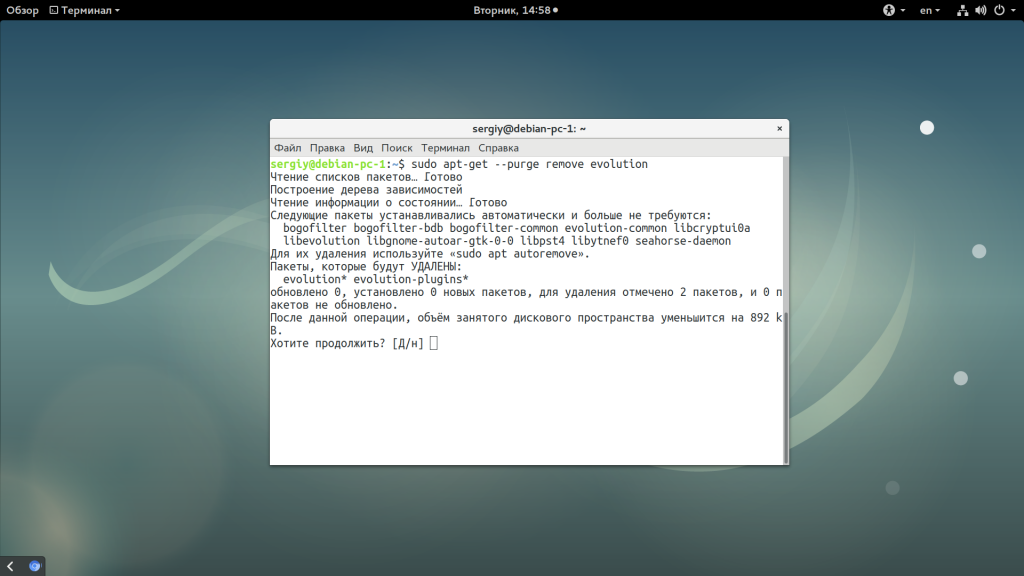
sudo apt-get —purge —auto-remove remove evolution
sudo apt-get purge —auto-remove evolution
Последняя команда выполняет полное удаление пакета из системы. Но чтобы удалить пакет вам нужно сначала знать его имя. Имя пакета можно узнать с помощью утилиты dpkg. Сначала ищем какие-либо файлы программы по ее названию, например, тот же evolution:
find / -name evolution
Дальше смотрим имя пакета, которому принадлежит выбранный файл:
sudo dpkg -S /usr/bin/evolution
А дальше, уже на основе полученной информации вы можете удалить лишний пакет. Рассмотрим как удалить пакет Debian с помощью dpkg, для этого есть опция -r или —remove. Но тут вам придется указать все зависимости:
sudo dpkg —remove evolution evolution-plugins
У dpkg есть свой аналог команды purge, это опция -p или —purge, которая позволяет удалить пакет Debian полностью и не оставлять никаких конфигурационных файлов в системе:
sudo dpkg —purge evolution evolution-plugins
Если пакет не удаляется потому что был поврежден или была повреждена база пакетов, а вы считаете что удаление именно этого пакета может спасти ситуацию, то используйте опцию —force-remove-reinstreq:
sudo dpkg —remove —force-remove-reinstreq имя_пакета
Также можно использовать опцию —force-depends, чтобы не удалять пакеты, которые зависят от удаляемого:
sudo dpkg -r —force-depends имя_пакета
Иногда, во время удаления пакетов, некоторые зависимости остаются в системе, например, рекомендованные пакеты. Их тоже можно удалить чтобы освободить место и не держать лишнего на компьютере. Для этого используется программа deborphan. Для начала вам нужно будет ее установить:
sudo apt-get install deborphan
Затем для поиска всех пакетов, которые можно удалить наберите:
Дальше вы можете удалить каждый пакет из списка вручную с помощью apt-get или dpkg. Если вы уже знаете, что все пакеты, которые будут удалены не нужны, то можно объединить команду deborphan с xargs и автоматически их все сразу удалить:
deborphan | xargs sudo apt-get -y remove —purge
Имя каждого пакета будет подставлено в конец строки.
Удаление пакетов в GUI
Пакеты можно удалять не только через терминал, но и через графический интерфейс. В Debian используется окружение рабочего стола Gnome, поэтому там доступен центр приложений Gnome Software. Вы можете запустить его из главного меню системы:
Затем перейдите на вкладку «Установлено»:
Вам осталось выбрать приложение, которое хотите удалить, а затем нажать кнопку «Удалить»:
После этого вам нужно будет ввести пароль пользователя, а затем дождаться завершения удаления. Как видите, все очень просто.
Выводы
В этой статье мы рассмотрели как выполняется удаление программ debian несколькими способами. Как видите, это достаточно просто. Если вы имеете немного опыта использования терминала, то сможете получить все его преимущества, в противном же случае можете использовать графический интерфейс. Если у вас остались вопросы, спрашивайте в комментариях!
Источник
Как удалить старые версии PHP, установленные через PPA
Я видел много подобных вопросов, но все, что я пробовал до сих пор, не увенчалось успехом.
Я установил PHP в разных версиях и параллельно из PPA. Именно так я и хочу.
Но теперь у меня есть несколько более старых, неподдерживаемых версий PHP, установленных в системе (я даже вижу, например, папку /etc/php/php5.6 с содержимым, хотя php5.6 -v утверждает, что он не установлен, но php7.0 -v все еще работает например).
Как избавиться от определенных старых версий и их расширений.
apt purge и т. д. не помогли, и я хочу сохранить PPA для будущих версий.
ИЗМЕНИТЬ Глядя на список установленных пакетов PHP, я сомневаюсь, что он установлен из PPA?
РЕДАКТИРОВАТЬ 2 Со списком dpkg (удалены «нет» и «нет описания»):
1 ответ
PHP 5.6 больше не установлен, и его файлы конфигурации больше не отслеживаются системой управления пакетами APT/dpkg. Если бы, dpkg -l создаст строку, начинающуюся с rc для этого. Так что вы можете просто rm оставшиеся следы PHP 5.x, найденные на вашем компьютере. (Примечание: рекомендуется делать резервную копию перед удалением файлов.)
Версии 7.0, 7.2, 7.3 и 7.4 устанавливаются с помощью APT / dpkg на вашем компьютере, и вы можете использовать инструменты системы управления пакетами для их удаления, например apt purge . Команда для удаления всего, что связано с PHP 7.0, будет следующей:
Примечание. Прежде чем продолжить, проверьте, что будет удалено.
Источник
Удаление php
Сообщает, что будет установлена версия 7.2, но она уже есть. Как можно просто удалить ненужную версию?
После обновления в папке /etc/php появились, кроме 7.2 еще 5.6, 7.1, в итоге сейчас там четыре папки.
Спасибо.
Добавлено через 12 минут
Или я что то спутал.
Удаление записи из БД посредством PHP — PHP
помогите пожалуйста разобраться, почему мой скриптик не удаляет запись из бд? If (isset($_GET)).
Удаление дублей php
Добрый вечер. У меня в базу записывается некая статистика, и так как запрос «INSERT INTO» нельзя.

Всем добрый день. Подскажите пожалуйста, у меня не удаляет кукисы данный код, вроде все как должно.
Удаление расширения .php
Здравствуйте друзья! Помогите пожалуйста настроить файл .htaccess. Мне нужно удалять расширения.
Помощь в написании контрольных, курсовых и дипломных работ здесь.
Удаление пользователя в php
Как будет выглядеть удаление пользователя в php (через метод POST) ? Подскажите люди добрые.
Удаление на php+mysql
Здравствуйте! Выручайте, плиз! Я думал уже всё нормально будет, но тут начал тестировать и бац.
Удаление записи php
Всем привет. Знаю что подобные темы уже существуют, но решение я не нашел. Есть 3 скрипта: 1-й.
Источник
Как удалить PHP
Устанавливал на локальную машину php с помощью make && make install. Теперь он не нужен. Как его удалить? make uninstall не работает. Ось Kubuntu 10.04 LTS
Вот для таких проблем и существуют пакетные мэнеджеры
Вот для таких проблем и существуют пакетные мэнеджеры
Извините, но я помощи попросил, а не нравоучений. Про пакетные менеджеры знаю,но не было возможности их использовать
а чёж без PREFIX собирал то
на будущее — у configure есть опция —prefix
make uninstall делается только из каталога где прошел ./configure Просто распакованный tar.bz2 | tar.gz не умеет
К сожалению, репозитории многих дистрибутивов не содержат много нужных модулей. вот тогда и нужно ./configure && make && make install
ССЗБ. Нефиг ставить в пакетных дистрибутивах напрямую из исходников.
репозитории многих дистрибутивов не содержат много нужных модулей
Вот. хоть и написано о генту, но идея применима ко всем дистрам.
К сожалению, репозитории многих дистрибутивов не содержат много нужных модулей. вот тогда и нужно ./configure && make && make install
И чо? Пакет сложно собрать?
make uninstall делается только из каталога где прошел ./configure Просто распакованный tar.bz2 | tar.gz не умеет
Это я знаю чтобы получилось надо выполнить ./configure с теми же опциями с которыми собирал но в Makefile нет инструкции uninstall
От моего компьютера до ближайшего интернета несколько сотен метров. Вот ты небуратино такой юзай репозитории через IP over Avian Carriers;
Ясно, значит на будущее пробуй что-то вроде:
до установки:
find /usr/* >
/1
после установки:
find /usr/* >
Ну или что-то вроде. в итоге в filelist получается список новых файлов.
насчет diff сомневаюсь. исправьте.
Ничто не мешает скачать deb-пакет и перенести на флешке. Буратино ты не потому что поставил не через apt-get, а потому что внёс в систему файлы PHP без регистрации в базе данных dpkg.
а потом с флешкой за каждой зависимостью?
оно (PkgMgr) тебе сразу написать может.
нет, ответ неверный. нефиг ставить без установки правильного PREFIX.:-)
видимо поковырять Makefile 🙂
проще всего пустить ещё раз make intsall с выводом stdout / stderr в файл и оттуда достать уже пути.:-)
Юзай checkinstall для установки. Это на будущее.
find / -name php -delete
checkinstall загнулся. на новых дистрибутивах не собирается.
Какая версия checkinstall, glibc, gcc? Или был в репах дистра?
Источник
Удаление пакетов Debian
Мы довольно часто устанавливаем новые пакеты в свою систему, например, нам нужно решить определенную задачу и мы ставим все программы, которые могут помочь и проверяем их по очереди, но будет лучше если в системе не будет ненужных программ.
Это повысит вашу безопасность. В этой статье мы рассмотрим как выполняется удаление пакетов Debian различными способами, рассмотрим как удалить пакет имя которого вы знаете, а также как удалить все ненужные пакеты из системы.
Удаление пакетов Debian
Самый простой способ удалить программу Debian, которая вам больше не нужна — это воспользоваться пакетным менеджером apt. Просто используйте команду apt remove:
$ sudo apt-get remove имя_программы
Или можно удалить все пакеты, которые касаются этой программы, например:
$ sudo apt-get remove имя_программы*
Например, удалим установленный по умолчанию почтовый клиент evolution. Если бы мы использовали звездочку, то были бы удаленны все пакеты, имя которых начинается на evolution, например, evolution-data и evolution-plugins.
sudo apt-get remove evolution
Но при таком способе удаления в системе могут оставаться конфигурационные файлы программы, а также дополнительные пакеты. Чтобы удалить конфигурационные файлы можно использовать опцию —purge или команду purge:
sudo apt-get —purge remove evolution
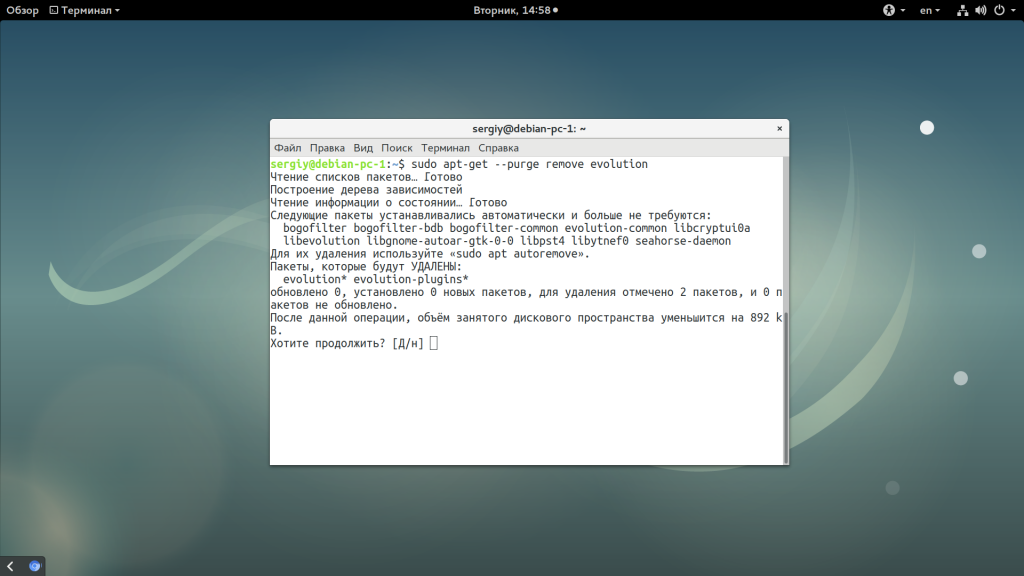
sudo apt-get —purge —auto-remove remove evolution
sudo apt-get purge —auto-remove evolution
Последняя команда выполняет полное удаление пакета из системы. Но чтобы удалить пакет вам нужно сначала знать его имя. Имя пакета можно узнать с помощью утилиты dpkg. Сначала ищем какие-либо файлы программы по ее названию, например, тот же evolution:
find / -name evolution
Дальше смотрим имя пакета, которому принадлежит выбранный файл:
sudo dpkg -S /usr/bin/evolution
А дальше, уже на основе полученной информации вы можете удалить лишний пакет. Рассмотрим как удалить пакет Debian с помощью dpkg, для этого есть опция -r или —remove. Но тут вам придется указать все зависимости:
sudo dpkg —remove evolution evolution-plugins
У dpkg есть свой аналог команды purge, это опция -p или —purge, которая позволяет удалить пакет Debian полностью и не оставлять никаких конфигурационных файлов в системе:
sudo dpkg —purge evolution evolution-plugins
Если пакет не удаляется потому что был поврежден или была повреждена база пакетов, а вы считаете что удаление именно этого пакета может спасти ситуацию, то используйте опцию —force-remove-reinstreq:
sudo dpkg —remove —force-remove-reinstreq имя_пакета
Также можно использовать опцию —force-depends, чтобы не удалять пакеты, которые зависят от удаляемого:
sudo dpkg -r —force-depends имя_пакета
Иногда, во время удаления пакетов, некоторые зависимости остаются в системе, например, рекомендованные пакеты. Их тоже можно удалить чтобы освободить место и не держать лишнего на компьютере. Для этого используется программа deborphan. Для начала вам нужно будет ее установить:
sudo apt-get install deborphan
Затем для поиска всех пакетов, которые можно удалить наберите:
Дальше вы можете удалить каждый пакет из списка вручную с помощью apt-get или dpkg. Если вы уже знаете, что все пакеты, которые будут удалены не нужны, то можно объединить команду deborphan с xargs и автоматически их все сразу удалить:
deborphan | xargs sudo apt-get -y remove —purge
Имя каждого пакета будет подставлено в конец строки.
Удаление пакетов в GUI
Пакеты можно удалять не только через терминал, но и через графический интерфейс. В Debian используется окружение рабочего стола Gnome, поэтому там доступен центр приложений Gnome Software. Вы можете запустить его из главного меню системы:
Затем перейдите на вкладку «Установлено»:
Вам осталось выбрать приложение, которое хотите удалить, а затем нажать кнопку «Удалить»:
После этого вам нужно будет ввести пароль пользователя, а затем дождаться завершения удаления. Как видите, все очень просто.
Выводы
В этой статье мы рассмотрели как выполняется удаление программ debian несколькими способами. Как видите, это достаточно просто. Если вы имеете немного опыта использования терминала, то сможете получить все его преимущества, в противном же случае можете использовать графический интерфейс. Если у вас остались вопросы, спрашивайте в комментариях!
Источник